
iPadでGoogleのアカウントを作るには、どうすればいいですか?
今回は、私がiPadからGoogleのアカウントを作ったやり方を、わかりやすい図で説明します。
iPadユーザーなら、とても簡単に出来る方法です。
✔︎この記事の内容
❶Googleのアカウント作成のやり方を図で説明します
❷少しずつコツコツと楽しんで始めることが大切✔︎この記事を書いた人
お小遣い0円だった私が始めるためには、無料で始めることが出来るものが必須条件。
今はブログx Kindle出版を同時に活動することでKindle出版の収益が毎月伸び、月30万円を超えました。
パソコンがないからと言ってあきらめずに、iPadで始めて本当に良かったと思っています。
※記事の最後に、月30万円になったKindle出版のやり方の記事を紹介しています。
iPadで【Googleアカウントを作成する】やり方 わかりやすい図で説明します 【とても簡単な手順と方法】
Googleのアカウント作成のやり方を図つきで説明します
私が利用しているのは、すべて無料で出来るものです。どうやって始めるのがいいのか?
人の真似から始めるのが一番早いです。
では、まず最初にGoogle(グーグル)のアカウントを作りましょう。
iPadの設定画面からGoogleアカウントを作成していく方法
まず設定画面にいきます。
このマークです。
アカウントを追加 をタップ ②です
Googleをタップします。
続ける をタップします。
アカウントを作成 をタップします。
私は、ペンネームの姓をレオ 名をルークにしました。
本名で登録するのも全然OKです。
電話番号を入力します。
携帯電話の番号を入力します。
あとで、登録に必要な数字を携帯電話にSMSで送られてきます。
基本情報を入力します。
Googleアカウントを作成すると、無料で使えるGmailも使えるようになります。
下記は私の例ですが、自動的に表示されたメールアドレスから選ぶか、自分で作成するかを選びます。
電話番号を登録するかどうかは自由です。
この画面を下にスクロールすると次の画面に進めます。
スクロールすると、下記のような画面になります。
電話番号の入力はあとからでも設定できますので、私はここをスキップしました。
スキップをタップします。
この画面では確認するだけです。
次へ進みます。
プライバシーポリシーと利用規約は読んでおいた方がいいです。
読んでいくと下の画面に進みます。
同意する をタップします。
次にiPadの設定画面に戻ります。
最初と同じように①②とタップします。
Googleを押します。
先ほど登録したgmailのメールアドレスを入力します。
パスワードを入力します。
メールをONして保存すれば、OKです。
iPadのメールアプリで、新しく登録したgmailも見れるようになります。
これで、Googleアカウントの作成は終わりです。
少しずつコツコツと楽しんで始めることが大切
ブログは、いろいろと最初は大変なんですよね。ハッキリ言って簡単には稼げないのがしんどいところ。

ブログを始めるならWordPressですね。
私もWordPressを利用しています。
iPadとの相性がよくて使いやすいんです。
昔に比べて始めるのがすごく簡単になってますよ。
ブログとKindle出版も同時に始めてみたら、相乗効果ですごい結果になったんです。

























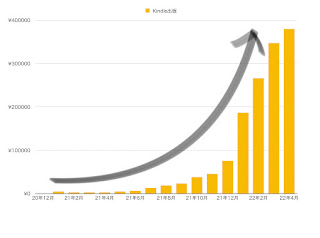









0 件のコメント:
コメントを投稿